使用光盘刻录大师我们可以将wma转成mp3格式吗?我们该怎么操作呢?下面小编就为大家带来了具体的操作方法,一起来看看吧。
光盘刻录大师wma转成mp3格式教程
首先,打开光盘刻录大师软件,选择页面中的音频工具(如图所示)。
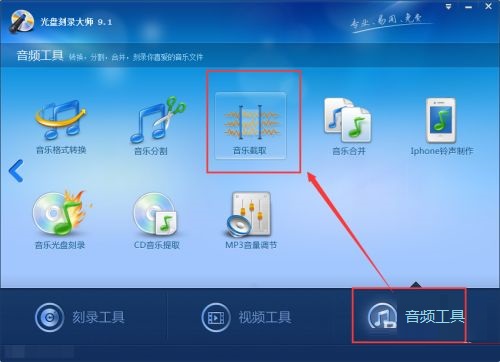
然后,跳转到音频工具后,点击最上方的音乐格式转换工具,点击打开(如图所示)。
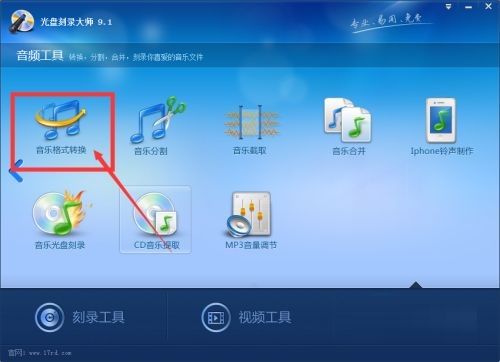
接着,进入格式转换菜单中后,点击添加选项(如图所示)。
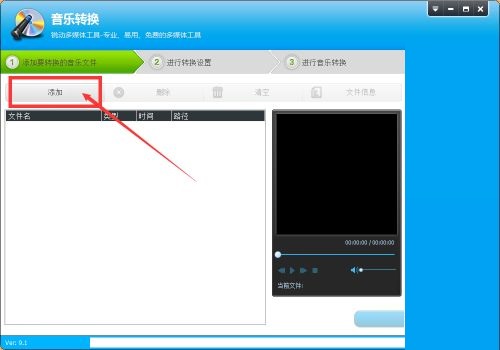
找到存放音频文件的文件夹位置,找到需要的视频,然后选择文件点击打开,将文件插入到音频工具中(如图所示)。
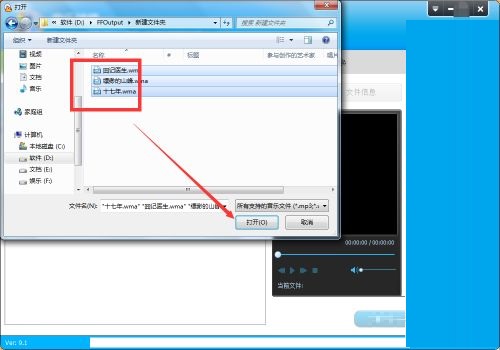
将音频文件插入后,点击文件,然后在上方可以看到文件编辑栏,可以对文件删除、查看文件详细信息等(如图所示)。
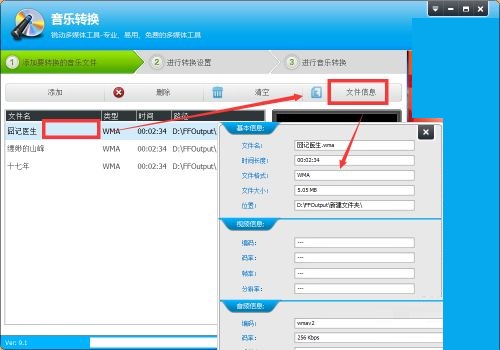
将文件添加成功后,就直接点击下一步(如图所示)。
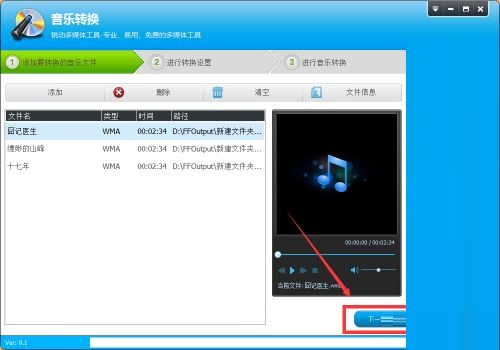
在这里点击打开输出格式菜单,在这里选择需要的导出的mp3格式(如图所示)。
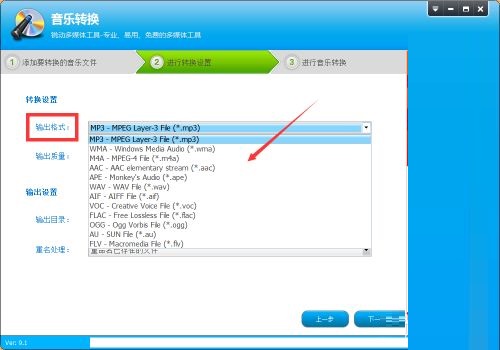
第八步:选择好格式后,还可以对输出质量进行选择,在输出设置中,选择输出导出的位置,最后点击下一步(如图所示)。
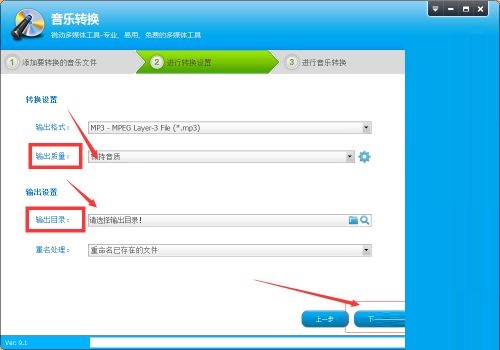
最后,等文件转换完成后,再去导出位置查看文件(如图所示)。
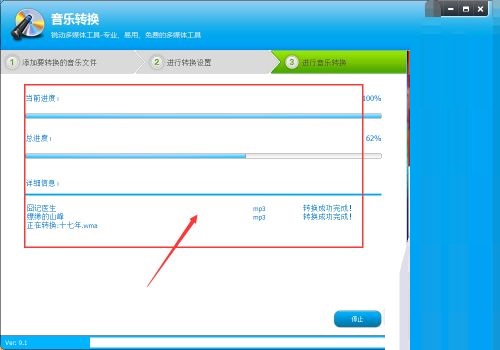
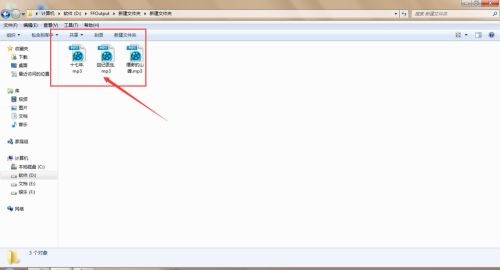

发表评论